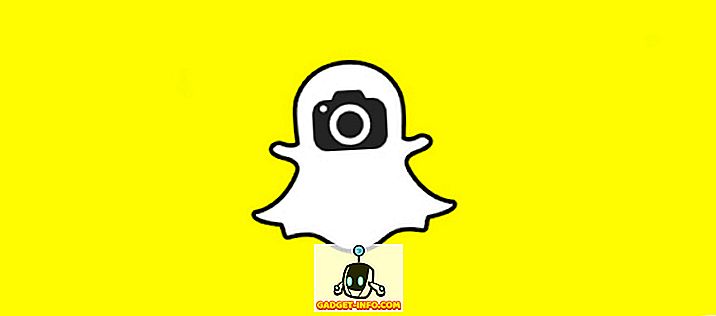Az Apple bemutatta az „Live Photos” -et az iPhone 6s zászlóshajójaként, és nagyon lenyűgözött a dinamikus képek bevezetése. Míg az élő képek valóban nagyon hűvösek, nem igazán oszthatók meg, ha nem konvertálják őket GIF-ekre. A jó hír az, hogy a Google nemrég megjelent egy hűvös, új alkalmazás, amelyet a Motion Stills-nek neveztek el. Sőt, az alkalmazás lehetővé teszi, hogy az élő fotóidból is kímélje az összes rázkódást. A GIF konverzióval együtt az alkalmazás lehetővé teszi, hogy több élő fotó kombinálásával hozzon létre egy filmet. Elég hűvös, ugye?
Tehát, ha egy iPhone 6s, 6s Plus vagy SE tulajdonosa van, akkor itt tudod, hogyan konvertálhatod a Live Photos GIF-eket a Google Motion Stills segítségével:
Élő fotók konvertálása GIF-ekre vagy videóvá
1. Először is telepítenie kell a Motion Stills alkalmazást az App Store-ból. Amikor először megnyitja az alkalmazást, egy hűvös GIF-képet fogsz fogadni, amely után megjelenik az alkalmazás funkcióit bemutató diák.
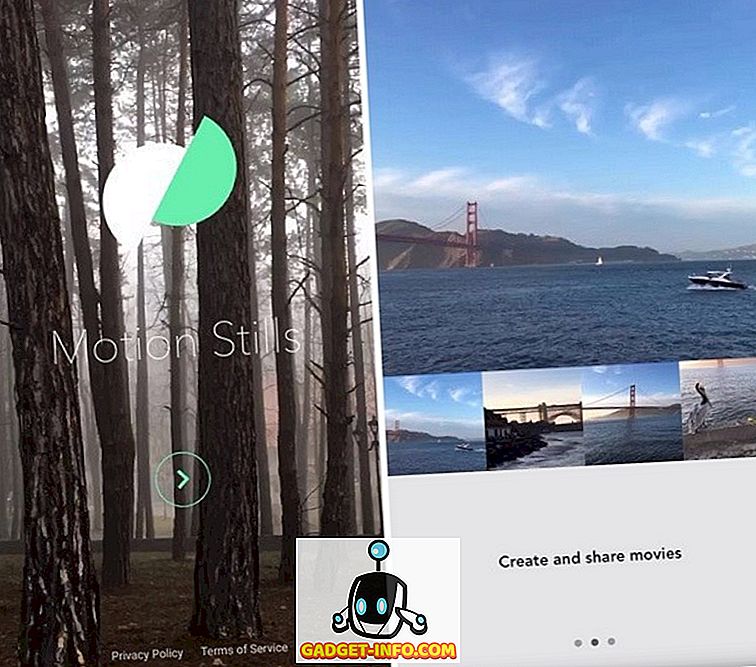
2. Miután elkészült, az alkalmazás felajánlja, hogy engedélyt adjon a fényképek eléréséhez . Miután megadta az engedélyt, az alkalmazás minden élő fotóval kinyílik.
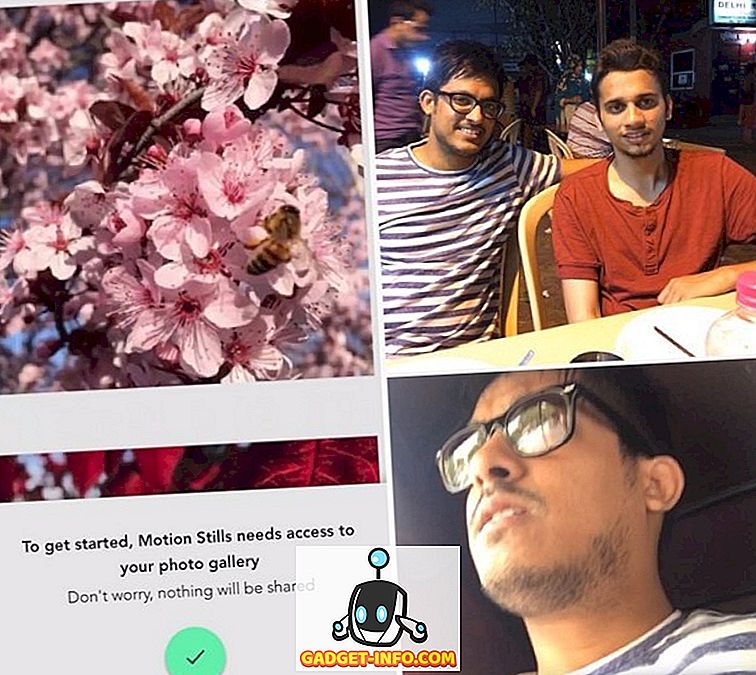
3. Ezután egyszerűen érintsen meg egy élő fotót, hogy megkapja a GIF-t és megoszthassa azt. A GIF-megosztási lapon érintse meg a Mozgáskorlátozások ikonját a bal alsó részen, hogy stabilizáljon egy élő képet . Itt is elnémíthatja a képet, vagy visszatérhet a jobb alsó legördülő gombra.
Megjegyzés : Ha a Motion Stills ikon „nyitva van”, a kép már stabilizálódott.
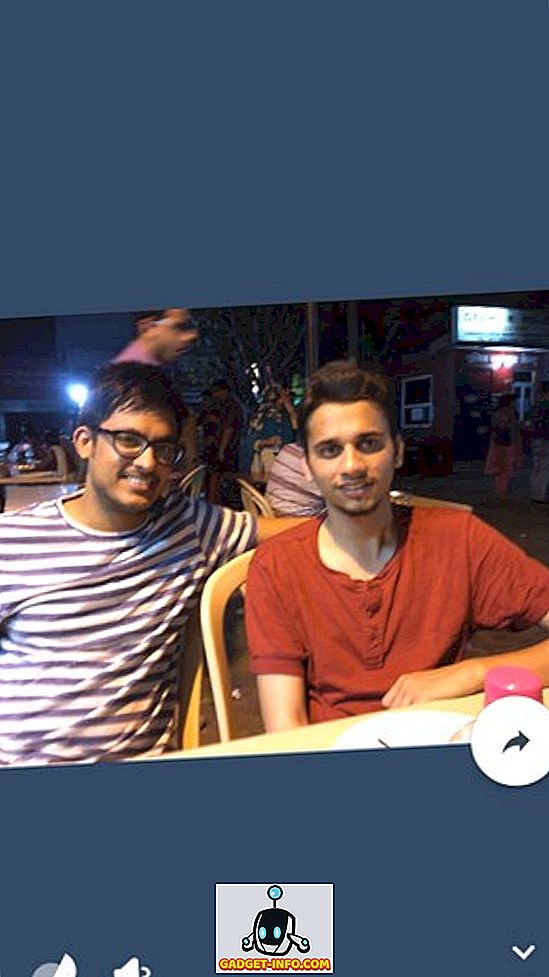
4. Ha meg szeretné osztani egy képet, egyszerűen érintse meg a megosztási gombot, amely megmutatja a „ Küldés GIF ” és a „ Megosztás klip ” opciókat, amelyek az élő fotót kis videóként osztják meg.
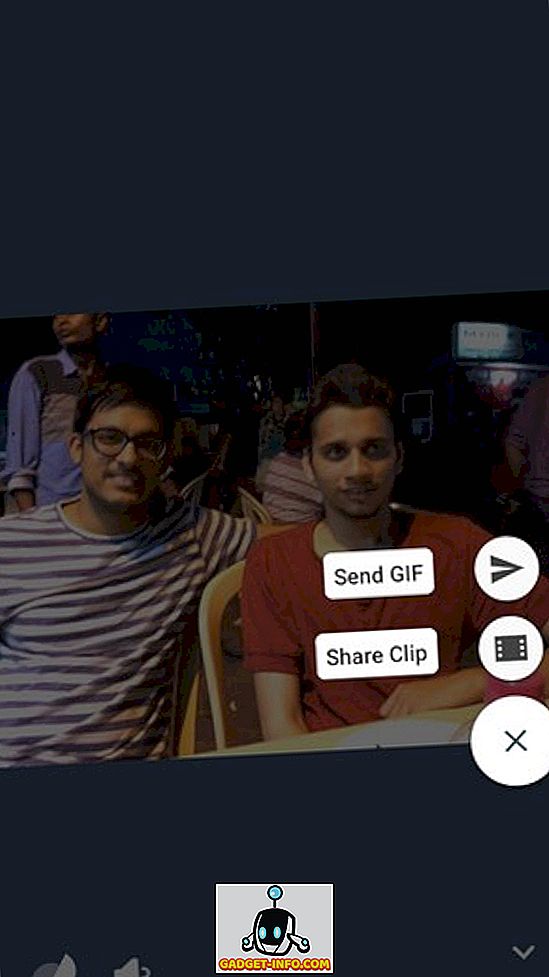
Több élő fotó összeállítása a film létrehozásához
1. Az alkalmazás kezdőlapján az élőképet jobbra mozgathatja egy új film létrehozásához vagy képek hozzáadásához egy filmhez . Az alkalmazásból elrejthetjük azt is, hogy elrejtjük a képet .
2. Miután hozzáadta a kívánt élő képeket a filmhez, egyszerűen kattintson a lejátszás gombra a film megtekintéséhez. Ha nem tetszik egy adott kép a filmben, egyszerűen törölje fel a képet az alsó sávból, hogy eltávolítsa azt . A bal felső sarokban lévő gomb megnyomásával visszatérhet és további élő képeket adhat hozzá a filmhez.
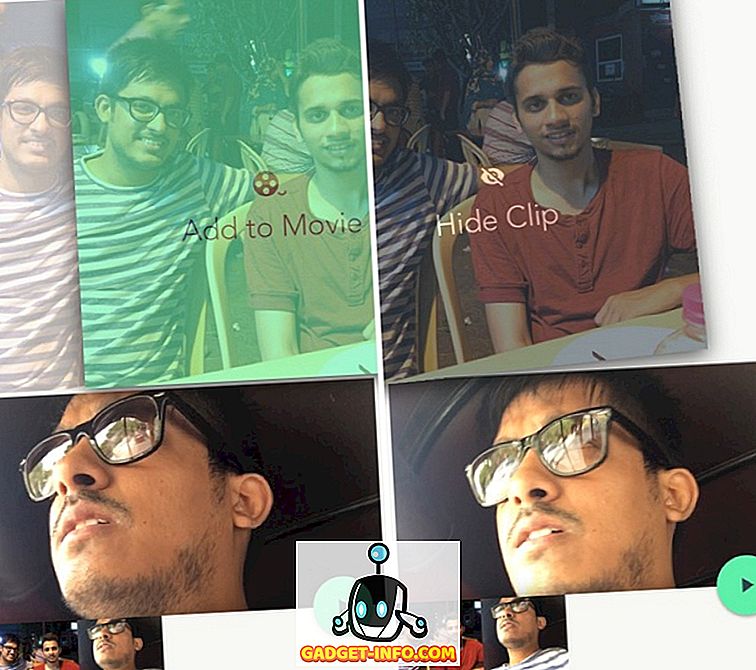
3. Ha elégedett az éppen létrehozott filmmel, akkor a megosztási gombot a „ Feltöltés a YouTube-ba ” vagy egyszerűen „ Videó megosztása ” használatával használhatja.

Megjegyzés : A Motion Stills-ből készített videó MOV formátumú.
Nézze meg a Motion Stills 'beállításait
A Motion Stills alkalmazás Beállítások lapjára ugráshoz csúsztassa lefelé a csúszkát, hogy csökkentse a Motion Stills üdvözlő nézetet egy beállítási fogaskerék ikonnal. Az ikonra kattintva ellenőrizheti a különböző alkalmazások beállításait.
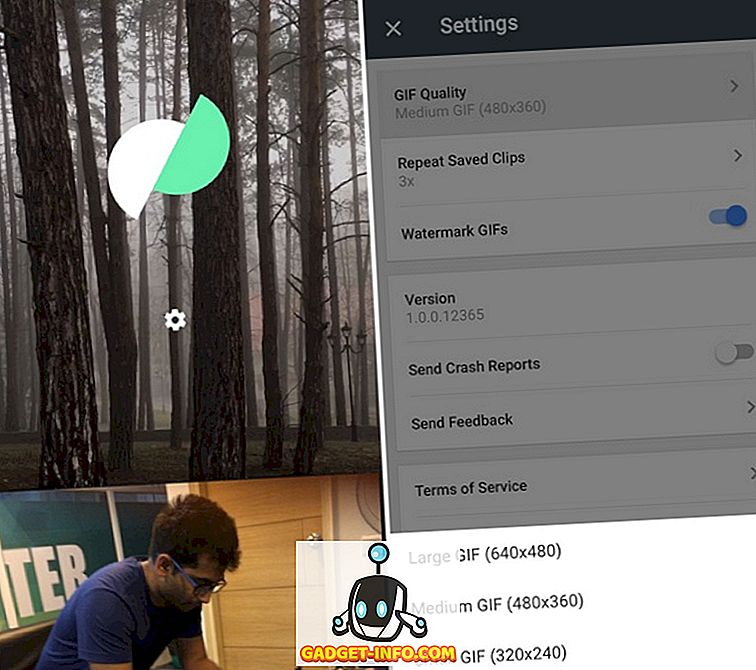
Bár nincs sok lehetőség, amellyel játszhatsz, a GIF minőséget nagy (640 × 480), közepes (480 × 360) vagy kicsi (320 × 240) lehet választani . Kiválaszthatja azt a sebességet is, amellyel a klipeket megismételjük egy GIF-ben . Végül, de nem utolsó sorban kikapcsolhatja a Motion Stills vízjelet a létrehozott GIF-eken.
Most konvertálja az összes élő fotót GIF-re
A Motion Stills alkalmazásnak sokkal könnyebbé kell tennie az iPhone 6s és az SE felhasználók számára az életet, figyelembe véve, hogy mindig szeretnénk megosztani a Live Photos-et a különböző közösségi médiaplatformokon, de erre nem volt mód. Azt is szeretnénk, hogy a Motion Stills lehetővé teszi, hogy filmeket készítsen a különböző élő fotókból. Ezenkívül az alkalmazás segítségével megtekintheti az élő képeket lejátszási módban, ellentétben a Fotók alkalmazással, ahol csak egy kis klip látható, és a 3D-s érintéssel kell játszania a teljes klip lejátszásához.
Összességében meglehetősen lenyűgözött a Motion Stills alkalmazás, és ez nem meglepő, figyelembe véve, hogy ez a Google. Az Android rajongóknak azonban nem kell szomorúnak lenniük, hiszen biztosan elvárhatjuk, hogy a Google hamarosan saját platformján hozza ezt a funkciót. Nos akkor mire vársz még? Menj előre, és most telepítsd a Motion Stills-et. Ne felejtsd el nekünk, hogy tájékoztassa velünk az alkalmazással kapcsolatos tapasztalatait az alábbi megjegyzések részben.